win11怎么设置输入法禁用 Windows11禁用输入法教程
更新时间:2024-11-07 14:45:45作者:xtyang
Win11系统上,有时候我们可能不需要使用某些输入法,或者希望禁用某些输入法,该如何在Windows11系统中设置输入法的禁用呢?接下来我们将会为你详细介绍Win11系统中禁用输入法的操作步骤。愿这篇教程能够帮助到你。
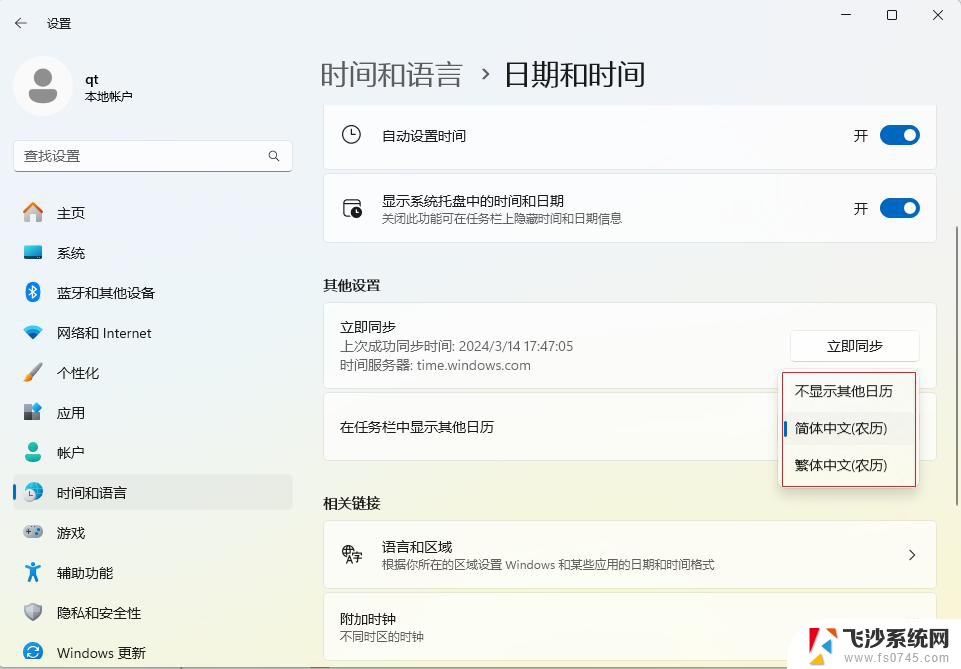
windows11输入法禁用方法介绍
1、选择任务栏之中的开始菜单,点击进入“设置”
2、在设置界面之中左边栏可以找到“时间和语言”,点击进入
3、打开右边的“语言&区域”选项,点击首选语言右边之中的“添加语言”选项
4、开启后可以搜索“英语”,并找到“英语(美国)”选项,再点击“下一页”
5、找到后选择“安装”这个英文输入法
6、等待输入法安装完成后在打游戏或者开启软件之前切换到“英文输入法”就可以禁用输入法
以上就是win11怎么设置输入法禁用的全部内容,如果有遇到这种情况,那么你就可以根据小编的操作来进行解决,非常的简单快速,一步到位。
win11怎么设置输入法禁用 Windows11禁用输入法教程相关教程
-
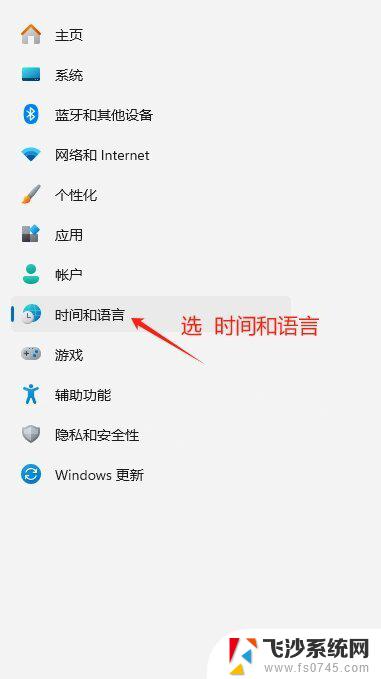 win11禁用系统输入法 Windows11输入法禁用教程
win11禁用系统输入法 Windows11输入法禁用教程2024-11-18
-
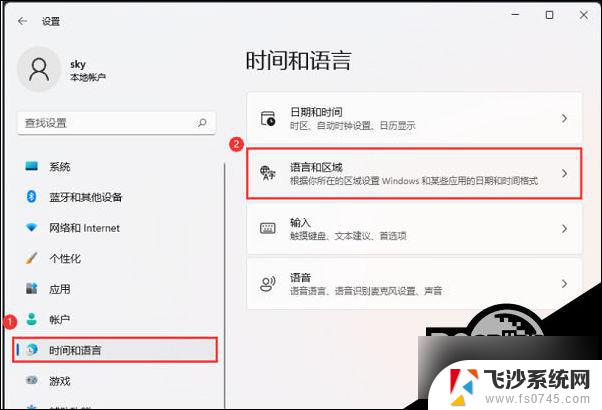 输入法禁用win11 Win11显示输入法已禁用怎么办
输入法禁用win11 Win11显示输入法已禁用怎么办2024-11-15
-
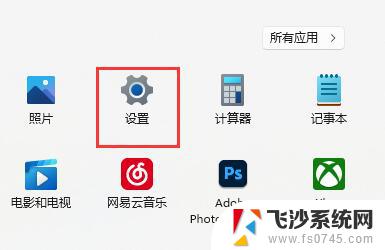 win11打游戏输入法 win11玩游戏禁用输入法方法
win11打游戏输入法 win11玩游戏禁用输入法方法2024-12-18
-
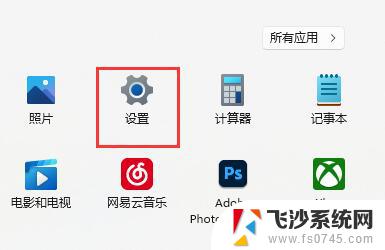 win11游戏里关闭输入法 win11玩游戏禁用输入法操作方法
win11游戏里关闭输入法 win11玩游戏禁用输入法操作方法2024-12-19
- win11游戏不禁用输入法 win11玩游戏如何关闭输入法
- win11输入 中英文 切换 Win11怎么禁用Shift Ctrl输入法切换功能
- win11自带的输入法怎么输入 win11输入法自定义设置教程
- win11输入法怎么设置 win11输入法设置教程
- windows11默认输入法怎么设置 Windows 11 如何更改默认输入法
- 游戏关闭输入法win11 Win11玩游戏时关闭输入法的教程
- win11摄像头开启 Win11电脑摄像头打开方法
- win11怎么开文件预览 Excel表格预览功能在哪里
- 打印机脱机win11 打印机脱机了怎么解决
- win11ltsc版本怎样卸载小组件 Win11小组件卸载步骤
- win11系统电脑总是自动重启 win11自动重启频繁教程
- win11 如何显示实时网速 笔记本显示网速的方法
win11系统教程推荐
- 1 win11 如何显示实时网速 笔记本显示网速的方法
- 2 win11触摸板关闭了 用着会自己打开 外星人笔记本触摸板关闭步骤
- 3 win11怎么改待机时间 Win11怎么调整待机时间
- 4 win11电源键关闭设置 怎么关闭笔记本上的功能键
- 5 win11设置文件夹背景颜色 Win11文件夹黑色背景修改指南
- 6 win11把搜索旁边的图片去电 微信如何关闭聊天图片搜索功能
- 7 win11电脑怎么打开蜘蛛纸牌 蜘蛛纸牌游戏新手入门
- 8 win11打开管理 Win11系统如何打开计算机管理
- 9 win11版本联想y7000风扇声音大 笔记本风扇响声大怎么办
- 10 如何设置笔记本开盖不开机 win11系统 win11翻盖开机取消方法